Jabra GO 6470 User Manual [ru]
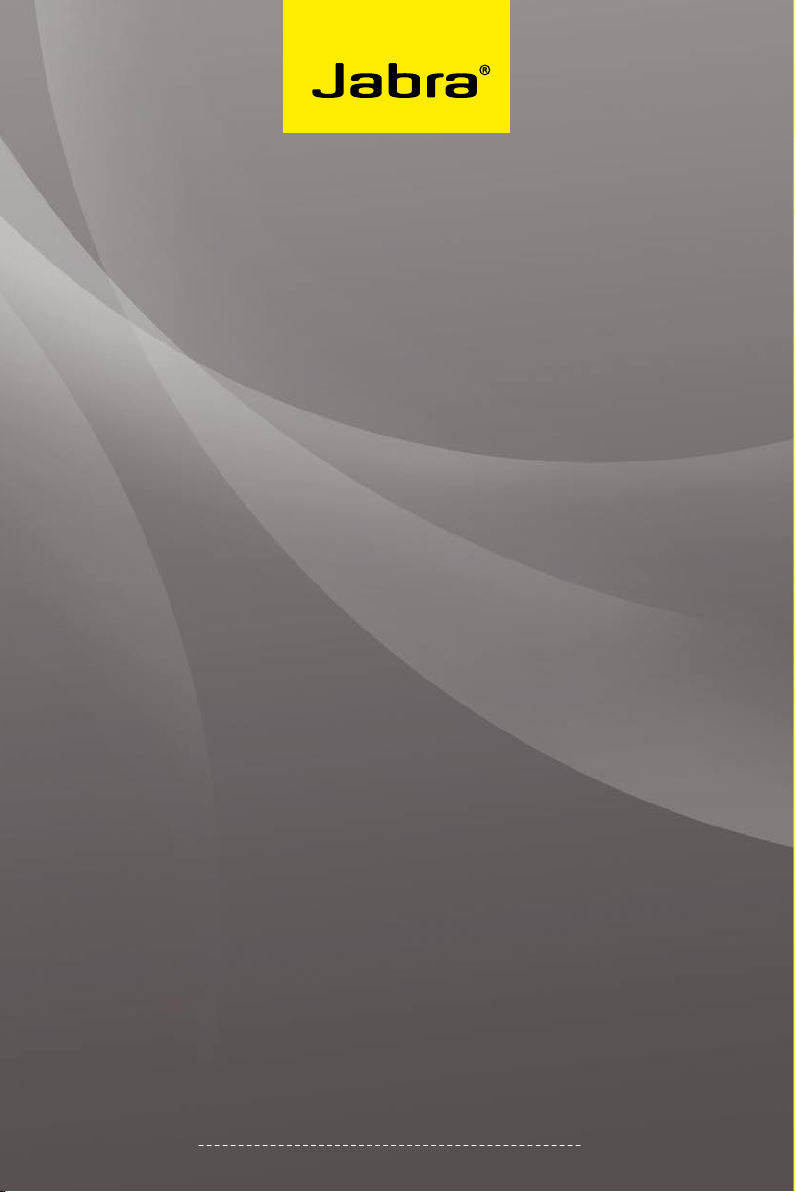
Jabra® GO™ 6470
Руководство пользователя
www.jabra.com
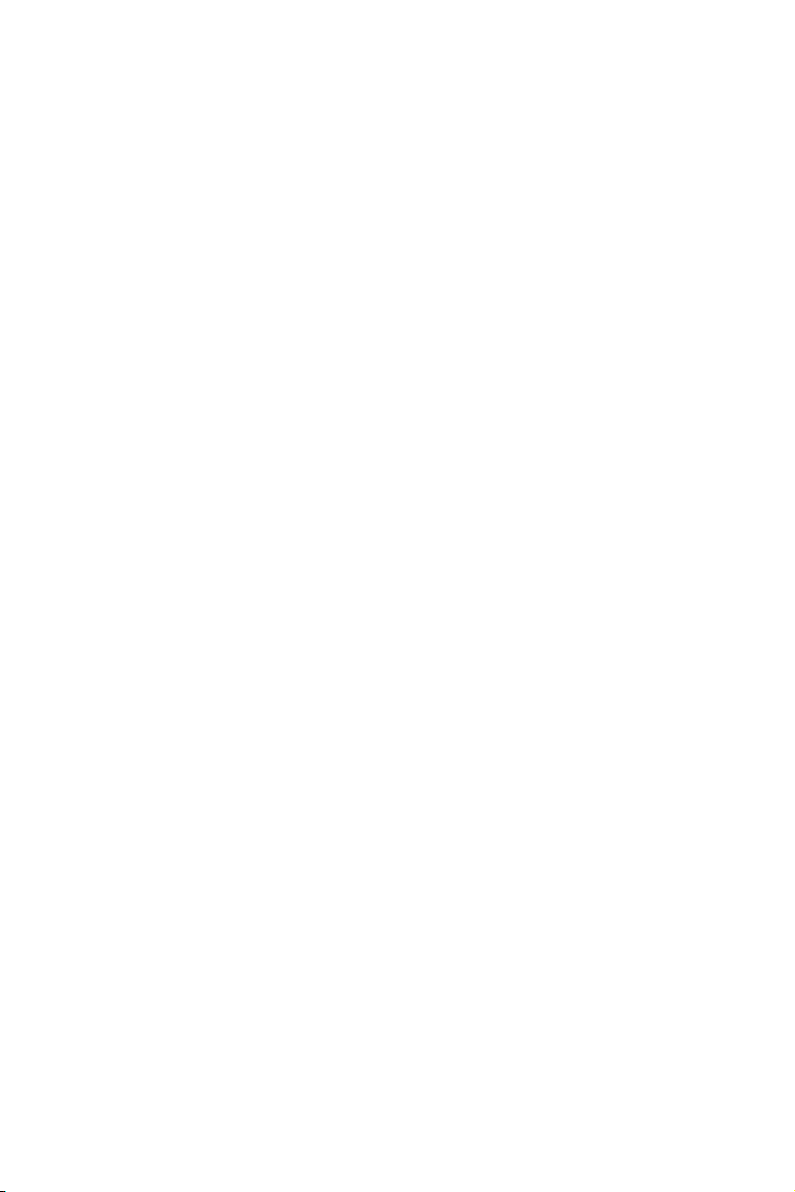
СОДЕРЖАНИЕ
1. ВВЕДЕНИЕ .................................................................................................6
2. ВАЖНЫЕ СВЕДЕНИЯ ПО ТЕХНИКЕ БЕЗОПАСНОСТИ ...........8
2.1 ОЗНАКОМЛЕНИЕ с руКОвОдствОМ пО тЕхНИКЕ бЕЗОпАсНОстИ ........8
2.2 ЗАщИтА ОргАНОв сЛухА с пОМОщью фуНКцИИ SafeTone™ ..................8
2.3 пОддЕржКА И ОбсЛужИвАНИЕ ............................................................................................9
2.4 другИЕ тЕхНИчЕсКИЕ хАрАКтЕрИс тИКИ ......................................................................9
3. ОБЗОР ИЗДЕЛИЯ ................................................................................10
3.1 КОМпЛЕКт пОстАвКИ .................................................................................................................10
3.2 дОпОЛНИтЕЛьНыЕ прИНАдЛЕжНОс тИ .....................................................................11
3.3 схЕМА гАрНИтуры Jabra Go ................................................................................................12
3.4 схЕМА бАЗы Jabra Go ............................................................................................................... 13
4. УСТАНОВКА СИСТЕМЫ И СОЕДИНЕНИЯ ................................ 14
4.1 НАстрОйКИ И ОбщИЕ свЕдЕНИя .....................................................................................14
4.2 МАстЕр быстрОй НАстрОйКИ ...........................................................................................15
4.3 сбОрКА бАЗы Jabra Go И гАрНИтуры ........................................................................15
4.4 пОдКЛючЕНИЕ бАЗы Jabra Go К НАстОЛьНОМу тЕЛЕфОНу .................17
4.5 НАстрОйКА бАЗы Jabra Go дЛя НАстОЛьНОгО тЕЛЕфОНА ................... 20
4.6 ИспОЛьЗОвАНИЕ пОдъЕМНИКА тЕЛЕфОННОй трубКИ ИЛИ
эЛЕКтрОННОгО пЕрЕКЛючАтЕЛя .....................................................................................21
4.7 пОдКЛючЕНИЕ бАЗы Jabra Go К КОМпьютЕру .................................................. 23
4.8 сОпряжЕНИЕ гАрНИт уры с МОбИЛьНыМ тЕЛЕфОНОМ .............................. 23
Английский
5. УСТАНОВКА ПАКЕТА ПРОГРАММ
JABRA PC SUITE И РАБОТА С НИМ.............................................. 24
5.1 ОсОбЕННОстИ пАКЕтА прОгрАММ Jabra PC SuiTe ..........................................24
5.2 устАНОвКА пАКЕтА прОгрАММ Jabra PC SuiTe ...................................................24
5.3 дОКуМЕНтАцИя К пАКЕту прОгрАММ Jabra PC SuiTe ...................................24
5.4 вКЛючЕНИЕ дОпОЛНИтЕЛьНых фуНКцИй ............................................................. 24
5.5 ОбНОвЛЕНИя МИКрОпрОгрАММ....................................................................................... 24
5.6 цЕНтрАЛИЗОвАННОЕ АдМИНИстрИрОвАНИЕ И МАссОвОЕ
рАЗвЕртывАНИЕ ...............................................................................................................................25
РУКОВОДС ТВО ПОЛЬЗОВАТЕ ЛЯ JABRA GO 6470
2
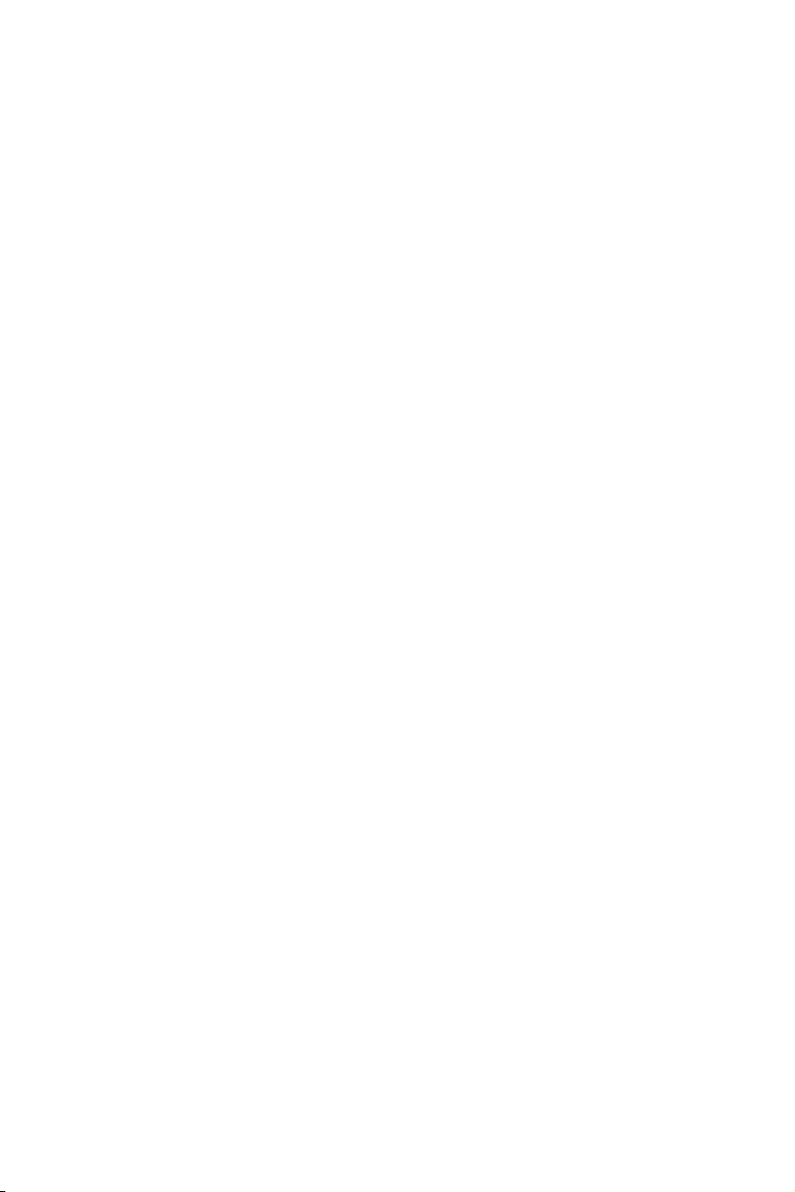
6. ЕЖЕДНЕВНОЕ ИСПОЛЬЗОВАНИЕ: ВЫПОЛНЕНИЕ И
ЗАВЕРШЕНИЕ ВЫЗОВА, ОТВЕТ НА ВЫЗОВ ............................. 26
6.1 эЛЕМЕНты упрАвЛЕНИя И ИНдИКАтОры гАрНИтуры .....................................26
6.2 КОНцЕпцИя «выбрАННый тЕЛЕфОН» ...........................................................................26
6.3 выпОЛНЕНИЕ выЗОвА ................................................................................................................ 28
6.4 ОтвЕт НА выЗОв ...............................................................................................................................30
6.5 ЗАвЕршЕНИЕ выЗОвА ..................................................................................................................31
6.6 упрАвЛЕНИЕ грОМКОстью дИНАМИКА И МИКрОфОНА ..............................31
6.7 пЕрЕКЛючЕНИЕ МЕжду тЕЛЕфОНОМ И гАрНИтурОй ....................................32
6.8 пОвтОрНый НАбОр пОсЛЕдНЕгО НОМЕрА ............................................................. 32
6.9 упрАвЛЕНИЕ КОЛЛИЗИЕй выЗОвОв И ОжИдАНИЕ выЗОвА .......................33
6.10 прОсЛушИвАНИЕ МуЗыКИ ....................................................................................................33
7. ГАРНИТУРА JABRA GO ..................................................................... 34
7.1 НОшЕНИЕ гАрНИт уры ................................................................................................................. 34
7.2 сбОрКА гАрНИтуры И ИЗМЕНЕНИЕ вАрИАНтА ЕЕ НОшЕНИя .................... 34
7.3 ЗАМЕНА НАушНИКА тИпА КАпЛя ..................................................................................... 35
7.4 ИспОЛьЗОвАНИЕ гАрНИтуры с другИМИ устрОйствАМИ
blueTooTh ...........................................................................................................................................35
Английский
7.5 эЛЕМЕНты упрАвЛЕНИя И сИгНАЛы гАрНИтуры ............................................... 37
7.6 ИНдИКАтОры И пОдЗАрядКА АККуМуЛятОрА ......................................................42
7.7 эНЕргОсбЕрЕгАющИй рЕжИМ ............................................................................................ 42
7.8 рАбОтА в рАдИусЕ дЕйствИя .............................................................................................. 42
7.9 пОдАвЛЕНИЕ шуМА в МИКрОфОНЕ прИ пОМОщИ
тЕхНОЛОгИИ noiSe blaCkouT™ ........................................................................................ 43
7.10 уЗКОпОЛОсНый И шИрОКОпОЛОсНый АудИОдИАпАЗОНы ................. 43
7.11 устАНОвКА бОЛьшОгО КОЛИчЕствА гАрНИтур Jabra Go ........................43
7.12 упрАвЛЕНИЕ сОЕдИНЕНИяМИ blueTooTh И тАбЛИцЕй
сОпряжЕНИя ......................................................................................................................................44
7.13 прИНудИтЕЛьНОЕ пОвтОрНОЕ сОЕдИНЕНИЕ И рАЗъЕдИНЕНИЕ
прИ пОМОщИ сЕНсОрНОгО эКрАНА ............................................................................44
РУКОВОДС ТВО ПОЛЬЗОВАТЕ ЛЯ JABRA GO 6470
3
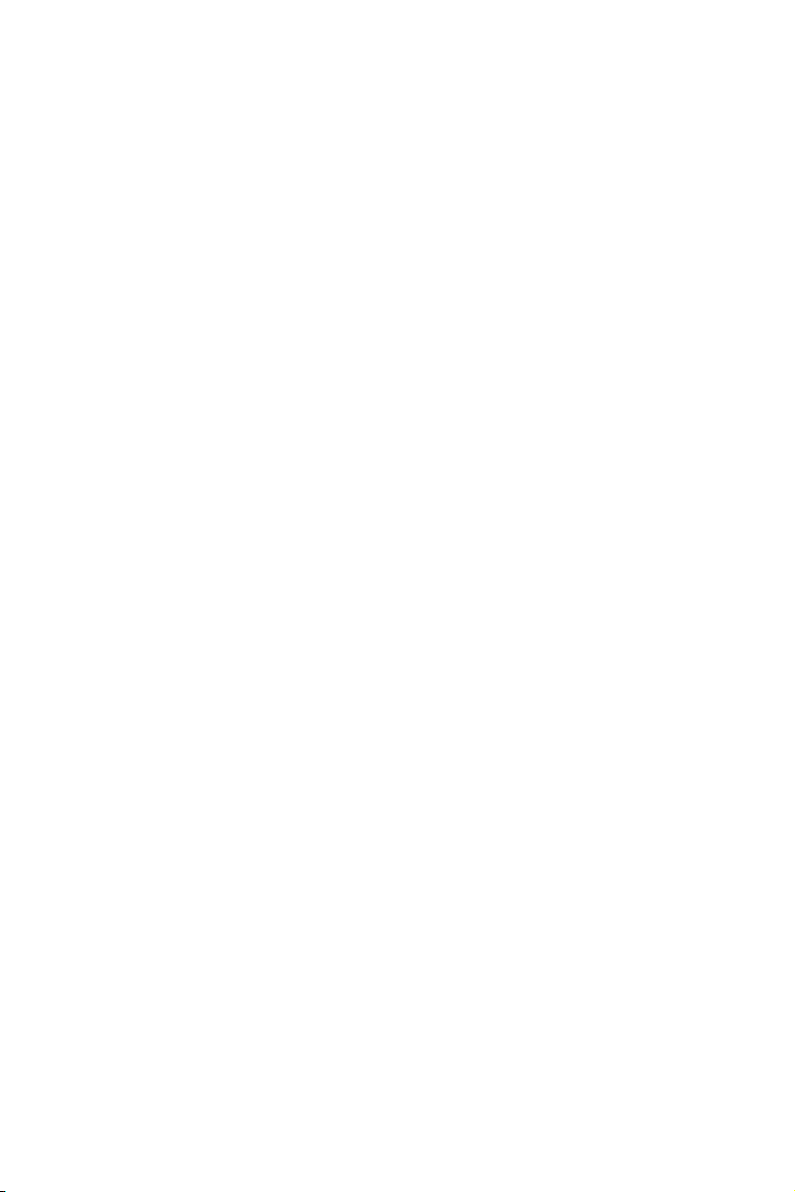
8. БАЗА С СЕНСОРНЫМ ЭКРАНОМ JABRA GO ........................... 47
8.1 сОЕдИНЕНИЕ И устАНОвКА бАЗы Jabra Go...........................................................47
8.2 ИспОЛьЗОвАНИЕ сЕНсОрНОгО эКрАНА ....................................................................47
8.3 стАНдАртНАя эКспЛуАтАцИя ............................................................................................48
8.4 НАстрОйКА пАрАМЕтрОв АКтИвНОгО выЗОвА И ЗвуКА ............................. 48
8.5 упрАвЛЕНИЕ КОЛЛИЗИЕй выЗОвОв ................................................................................ 49
8.6 упрАвЛЕНИЕ ОжИдАНИЕМ выЗОвА ................................................................................ 49
8.7 НАстрОйКА ОбщИх пОЛьЗОвАтЕЛьсКИх пАрАМЕтрОв .............................52
8.8 устАНОвКА гАрНИтуры НА бАЗу И ЕЕ сНятИЕ ......................................................53
8.9 пОвтОрНый ЗАпусК МАстЕрОв НАстрОйКИ ........................................................ 53
8.10 ЗвуКОвыЕ ИНдИКАтОры бАЗы Jabra Go ...................................................................54
8.11 ЗАщИтА От КрАжИ .........................................................................................................................54
8.12 ЗАМЕНА рАЗъЕМА............................................................................................................................54
9. ИСПОЛЬЗОВАНИЕ ЗАРЯДНОГО УСТРОЙСТВА ДЛЯ
ИСПОЛЬЗОВАНИЯ В ПОЕЗДКАХ JABRA GO .......................... 55
9.1 схЕМА ЗАрядНОгО устрОйствА дЛя ИспОЛьЗОвАНИя
в пОЕЗдКАх Jabra Go................................................................................................................. 55
Английский
9.2 хрАНЕНИЕ гАрНИтуры И АдАптЕрА uSb blueTooTh adaPTer ................55
9.3 ЗАрядКА гАрНИтуры с пОМОщью ЗАрядНОгО устрОйствА
дЛя ИспОЛьЗОвАНИя в пОЕЗдКАх ................................................................................56
9.4 свяЗь с КОМпьютЕрОМ ........................................................................................................... 56
10. АДАПТЕР JABRA LINK 350 USB BLUETOOTH ADAPTER ..... 57
10.1 схЕМА АдАптЕрА Jabra link 350 uSb blueTooTh adaPTer ..................... 57
10.2 НАЗНАчЕНИЕ АдАптЕрА uSb blueTooTh adaPTer ...........................................57
10.3 устАНОвКА И пОдКЛючЕНИЕ АдАптЕрА Jabra link 350
uSb blueTooTh adaPTer ......................................................................................................... 57
10.4 сОпряжЕНИЕ АдАптЕрА с гАрНИтурОй ....................................................................58
10.5 вИЗуАЛьНыЕ ИНдИКАтОры АдАптЕрА Jabra link 350
uSb blueTooTh adaPTer ......................................................................................................... 59
10.6 МНОгОфуНКцИОНА ЛьНАя КНОпКА АдАптЕрА Jabra link 350
uSb blueTooTh .................................................................................................................................59
РУКОВОДС ТВО ПОЛЬЗОВАТЕ ЛЯ JABRA GO 6470
4
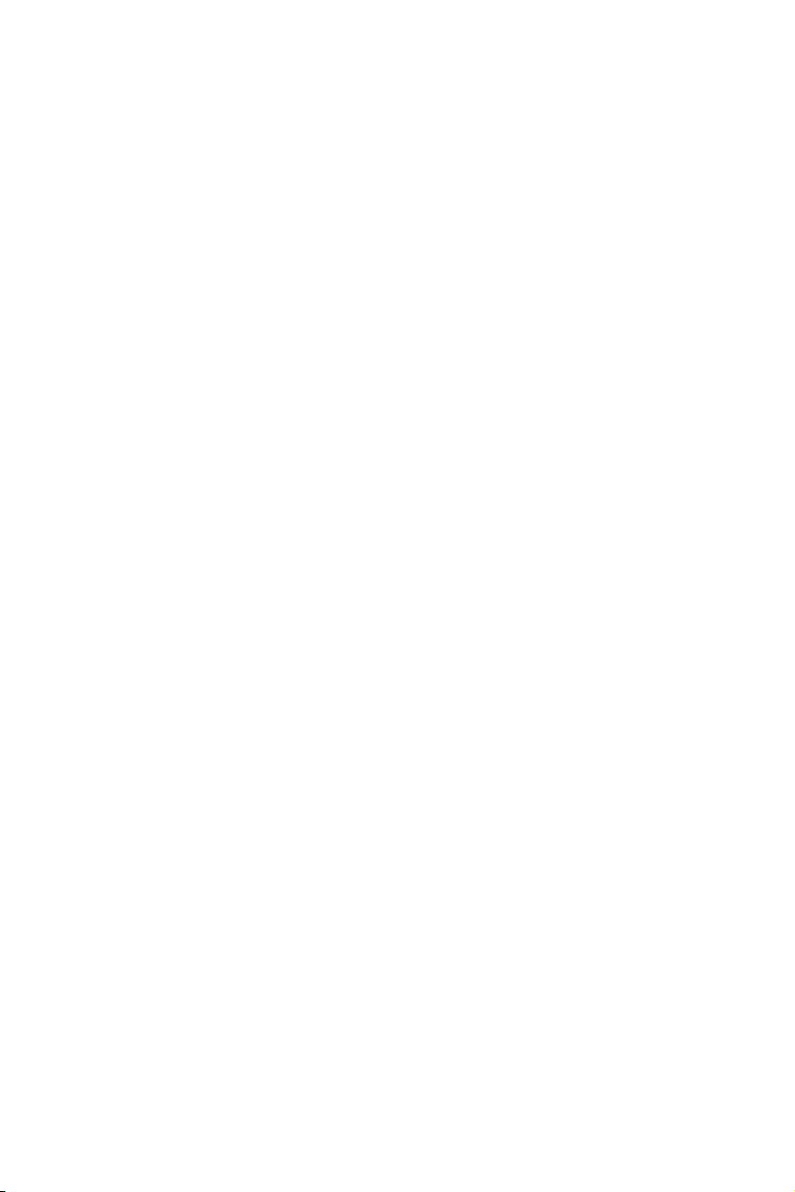
11. ЧАСТО ЗАДАВАЕМЫЕ ВОПРОСЫ И ПОИСК
И УСТРАНЕНИЕ НЕИСПРАВНОСТЕЙ .......................................... 60
12. ПОЛУЧЕНИЕ ПОМОЩИ .................................................................. 63
12.1 ЕврОпА ..................................................................................................................................................... 63
12.2 сшА И КАНАдА ..................................................................................................................................63
12.3 АЗИАтсКО-тИхООКЕАНсКИй рЕгИОН ........................................................................... 63
13. ТЕХНИЧЕСКИЕ ХАРАКТЕРИСТИКИ ............................................ 64
13.1 гАрНИтурА .............................................................................................................................................64
13.2 ЗАщИтА ОргАНОв сЛухА прИ ИспОЛьЗОвАНИИ гАрНИтуры .................65
13.3 АККуМуЛятОр гАрНИт уры .......................................................................................................65
13.4 МАтЕрИАЛы И А ЛЛЕргЕНы ...................................................................................................... 65
13.5 бАЗА Jabra Go ..................................................................................................................................65
13.6 АдАптЕр Jabra link 350 uSb blueTooTh adaPTer ........................................... 67
13.7 ЗАрядНОЕ устрОйствО дЛя ИспОЛьЗОвАНИя в пОЕЗдКАх
Jabra Go.................................................................................................................................................67
13.8 утИЛИЗАцИя ИЗдЕЛИя ..............................................................................................................67
13.9 сЕртИфИКАты И прИЗНАННыЕ сООтвЕтствИя с тАНдАртАМ
бЕЗОпАсНОстИ ................................................................................................................................68
Английский
14. ГЛОССАРИЙ .......................................................................................... 69
РУКОВОДС ТВО ПОЛЬЗОВАТЕ ЛЯ JABRA GO 6470
5
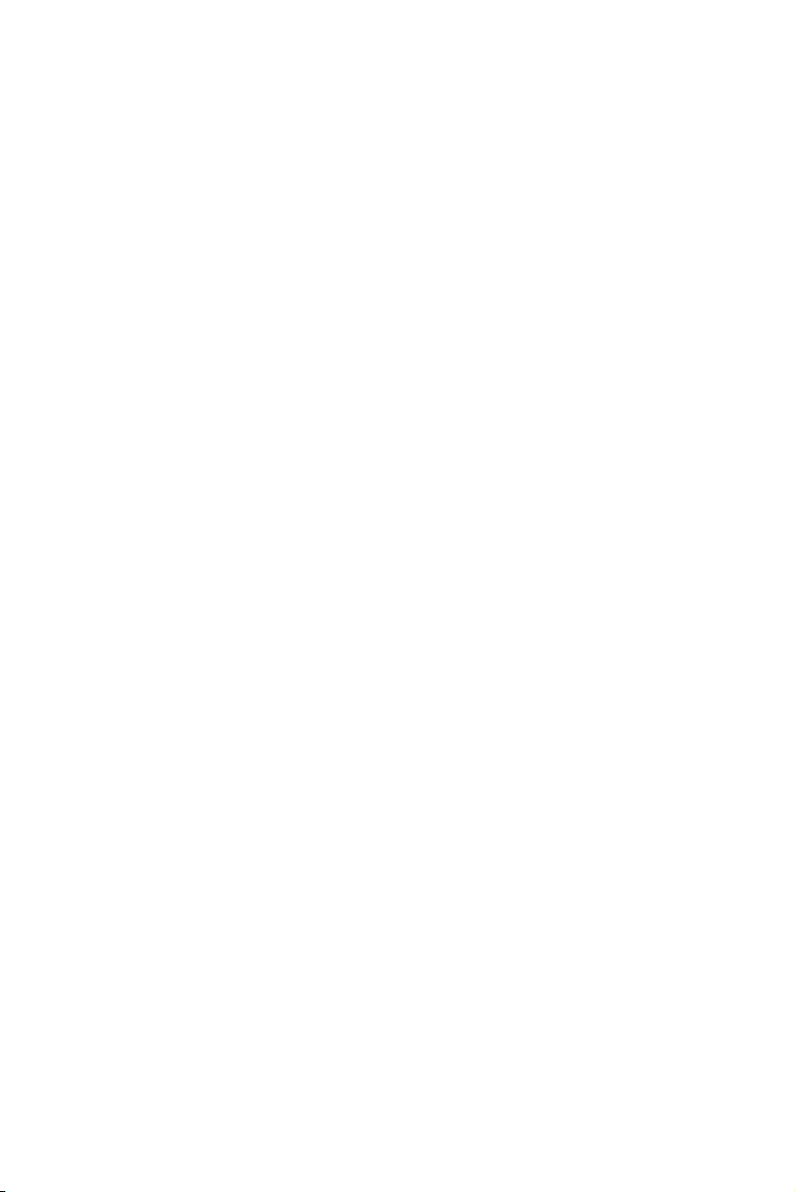
ввЕдЕНИЕ1.
Благодарим за приобретение гарнитуры Jabra GO™. Мы уверены, что вам придется по душе
большой набор предоставляемых ею функций, а сама гарнитура будет удобна в ношении и
проста в использовании.
В этом руководстве описывается гарнитура Jabra GO 6470.
К особенностям этой гарнитуры Jabra GO относятся компактная и легкая конструкция, сенсорная панель
регулятора громкости, быстрая подзарядка, широкополосный звуковой канал и двухканальные
шумоподавляющие микрофоны, поддерживающие технологию Noise Blackout™. Гарнитура совместима
почти со всеми типами мобильных телефонов, поддерживающими технологию Bluetooth, и обеспечивает
поддержку расширенных функций Bluetooth, например, ожидание вызова и голосовой набор номера.
В модель Jabra GO 6470 входит улучшенная база с сенсорным экраном, которая позволяет просто управлять
решением и использовать гарнитуру Jabra GO вместе с настольным телефоном. База Jabra GO также
позволяет использовать гарнитуру вместе с программными телефонами, работающими на компьютере.
В комплект поставки Jabra GO 6470 также входит адаптер зарядное устройство для использования в поездках.
В зарядном устройстве для поездок есть отсеки для размещения гарнитуры и адаптера Jabra LINK™ 350 USB
Bluetooth Adapter, что упрощает их транспортировку.
Адаптер Jabra LINK 350 USB Bluetooth Adapter продается отдельно. Его описание также приведено в данном
руководстве.
Особенности гарнитуры Jabra GO:
- Двухканальный шумоподавляющий микрофон с поддержкой технологии Noise Blackout™
- Радиус действия до 100 м
- Легкость (меньше 18 г)
- Быстрая подзарядка
- Прямой канал Bluetooth между гарнитурой и мобильным телефоном (база Jabra GO не требуется)
- Поддержка стандартного профиля гарнитуры Bluetooth, а также улучшенного профиля громкой связи,
предоставляющего функции повторного набора и голосового набора номера
- Выбор варианта ношения с дужкой для уха или с головной дужкой (в виде принадлежности доступна
также шейная дужка)
- Широкополосный звуковой канал для улучшения качества звука (при его поддержке в подключенном
телефоне)
- Управление громкостью и отключение звука с сенсорной панели
- Удобное управление гарнитурой с помощью адаптивной многофункциональной кнопки для ответа,
завершения или ожидания вызова и других функций
- Индикатор состояния
- Голосовая и звуковая обратная связь
- Улучшенная защита органов слуха с помощью функции защиты от воздействия шума SafeTone™
Особенности базы Jabra GO:
- Цветной сенсорный экран с диагональю 6 см
- Полностью автоматическая настройка подключения к настольному телефону, мобильному телефону
и компьютеру с указаниями на сенсорном экране
- Управление всеми вызовами и переключениями на все подключенные телефоны с сенсорного экрана
(включая настольный, мобильный и/или программный телефон)
- Отображение на экране номера вызывающего абонента (только программные и мобильные телефоны)
- Дистанционное управление настольным телефоном (для выбранных телефонов доступны
дополнительный подъемник телефонной трубки с дистанционным управлением GN1000 или
электронный переключатель)
- Управление мобильным телефоном
- Поддержка и управление программным телефоном (только для модели Jabra GO 6470)
- Широкополосный звуковой канал для улучшения качества звука (при его поддержке в подключенном
телефоне)
- Разъем для гарнитуры
- Управление ожиданием вызова (для управления несколькими вызовами на мобильный телефон)
- Управление коллизией вызовов (для управления несколькими вызовами на разные телефоны,
например на настольный и мобильный телефоны)
- Функции массового развертывания позволяют ИТ-менеджерам загружать идентичные настройки
в любое число баз Jabra GO при помощи USB-соединения
Английский
РУКОВОДС ТВО ПОЛЬЗОВАТЕ ЛЯ JABRA GO 6470
6
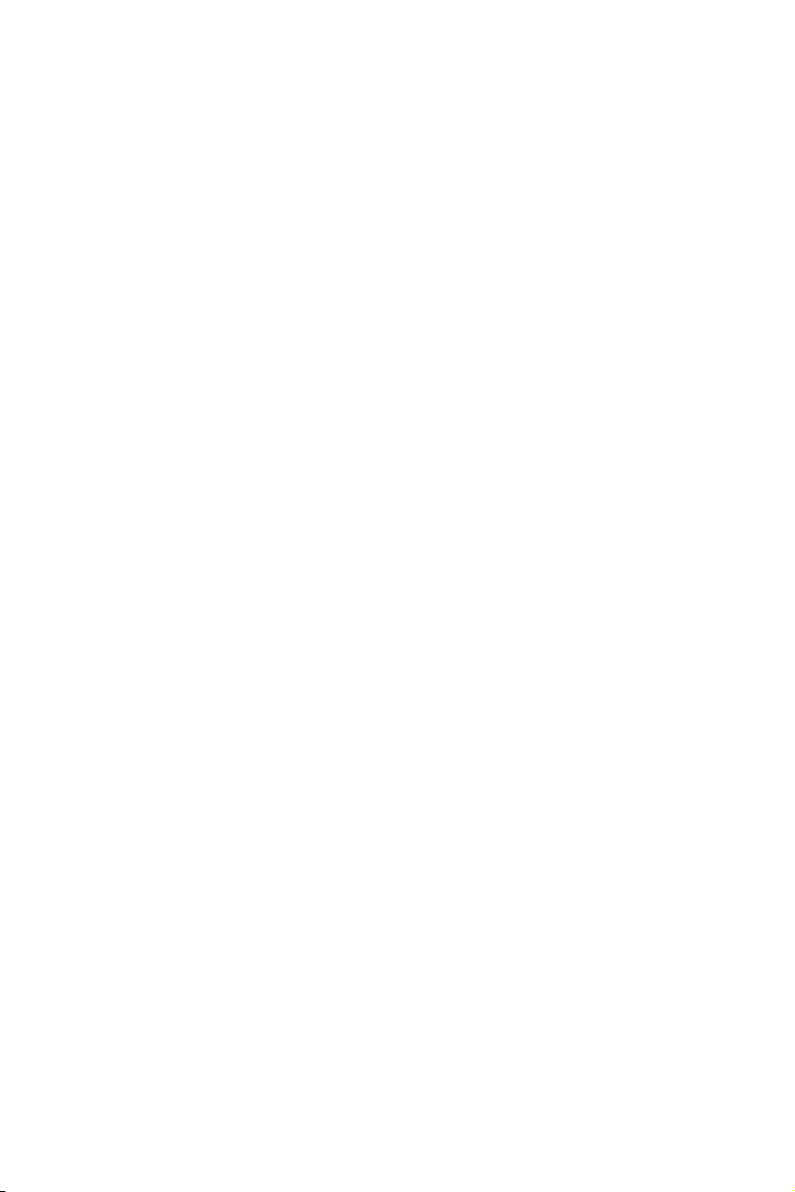
Особенности зарядного устройства для использования в поездках Jabra LINK 350:
- Возможность размещения гарнитуры и адаптера Jabra LINK 350 USB Bluetooth Adapter для облегчения
транспортировки
- Наличие интерфейса данных, который можно использовать для обновления микропрограммы гарнитуры
- Возможность зарядки гарнитуры от сети или USB-порта компьютера. При использовании с автомобильным
зарядным устройством существует возможность зарядки гарнитуры от гнезда прикуривателя с помощью
зарядного устройства для использования в поездках
Особенности адаптера Jabra LINK 350 USB Bluetooth Adapter (дополнительная принадлежность для
модели Jabra GO 6470):
- Возможность подключения гарнитуры к любому компьютеру с помощью технологии Bluetooth
- Подключение к компьютеру через USB-соединение
- Поддержка программного телефона и управление им
- Широкополосный звуковой канал для улучшения качества звука
- Настройка гарнитуры с помощью компьютера
- Радиус действия до 100 м
- Индикаторы состояния
Английский
РУКОВОДС ТВО ПОЛЬЗОВАТЕ ЛЯ JABRA GO 6470
7

вАжНыЕ свЕдЕНИя пО тЕхНИКЕ бЕЗОпАсНОстИ2.
ОЗНАКОМЛЕНИЕ с руКОвОдствОМ пО тЕхНИКЕ бЕЗОпАсНОстИ2.1
ВНИМАНИЕ! Гарнитура включает руководство по мерам предосторожности и заявлениям.
Не разбирайте и не используйте гарнитуру, не ознакомившись с руководством по технике
безопасности. Если в комплекте поставки отсутствует данное руководство, обратитесь к
представителю компании Jabra, прежде чем продолжить работу.
ЗАщИтА ОргАНОв сЛухА с пОМОщью фуНКцИИ SafeTone™2.2
ВНИМАНИЕ! Поскольку гарнитура надежно удерживается в ухе, резкие громкие звуки могут
представлять возможную опасность для органов слуха. Кроме того, чем чаще используется гарнитура
каждый день, тем более низкую громкость необходимо устанавливать для устранения опасности
потери слуха. Гарнитуры Jabra GO обеспечивают эффективные средства защиты от этих двух типов
опасности (см. ниже).
Функция SafeTone™ состоит из двух компонентов: технологий PeakStop™ и Intellitone™.
- Защита от звукового удара PeakStop™
Гарнитура Jabra GO автоматически подавляет резкие громкие звуки, защищая уши от звукового удара.
Эта система называется PeakStop™ и используется только в изделиях Jabra.
- Защита от воздействия шума Intellitone™
В гарнитуре Jabra GO на выбор предлагается четыре уровня защиты (все они также включают в себя
описанную выше стандартную функцию защиты PeakStop™). Их использование призвано защитить
органы слуха от звукового шока и ограничить максимальный уровень шумового воздействия гарнитуры
в течение рабочего дня. Эта система называется IntelliTone™ и используется только в изделиях Jabra.
В таблице ниже показаны имеющиеся уровни защиты.
Уровень защиты Критерий для выбора
Уровень 0
Уровень 1* Менее 4 часов использования телефона в сутки
Уровень 2* 4-8 часов использования телефона в сутки
Уровень 3* Более 8 часов использования телефона в сутки
Уровень 4 (TT4) Рекомендуемый в Австралии уровень защиты (Telstra)
Базовая защита от резких звуков [118 дБ(A)]; автоматическая регулировка
громкости отключена
Английский
Уровни защиты органов слуха системы IntelliTone™Таблица 1:
Процедуры настройки системы IntelliTone™ для гарнитуры см. в одном из следующих разделов:
- Сведения о настройке уровня IntelliTone™ с сенсорного экрана см. в разделе 8.7 «Настройка общих
пользовательских параметров».
- Сведения о настройке уровня IntelliTone™ программы Jabra Control Center на компьютере см.
в интерактивной справочной системе к пакету программ Jabra PC Suite.
Важно! Рекомендуется обратиться к действующему законодательству и местным нормативным
актам с целью уточнения, нет ли в них особых требований к степени безопасности устройства.
Обратите внимание, что настройки гарнитуры не влияют на уровень звука в телефонной трубке
настольного телефона, так что при использовании телефонной трубки защита может отсутствовать.
* Соответствует требованиям Директивы 2003/10/EC Европейского парламента и Совета от 6 февраля 2003 г.
РУКОВОДС ТВО ПОЛЬЗОВАТЕ ЛЯ JABRA GO 6470
8
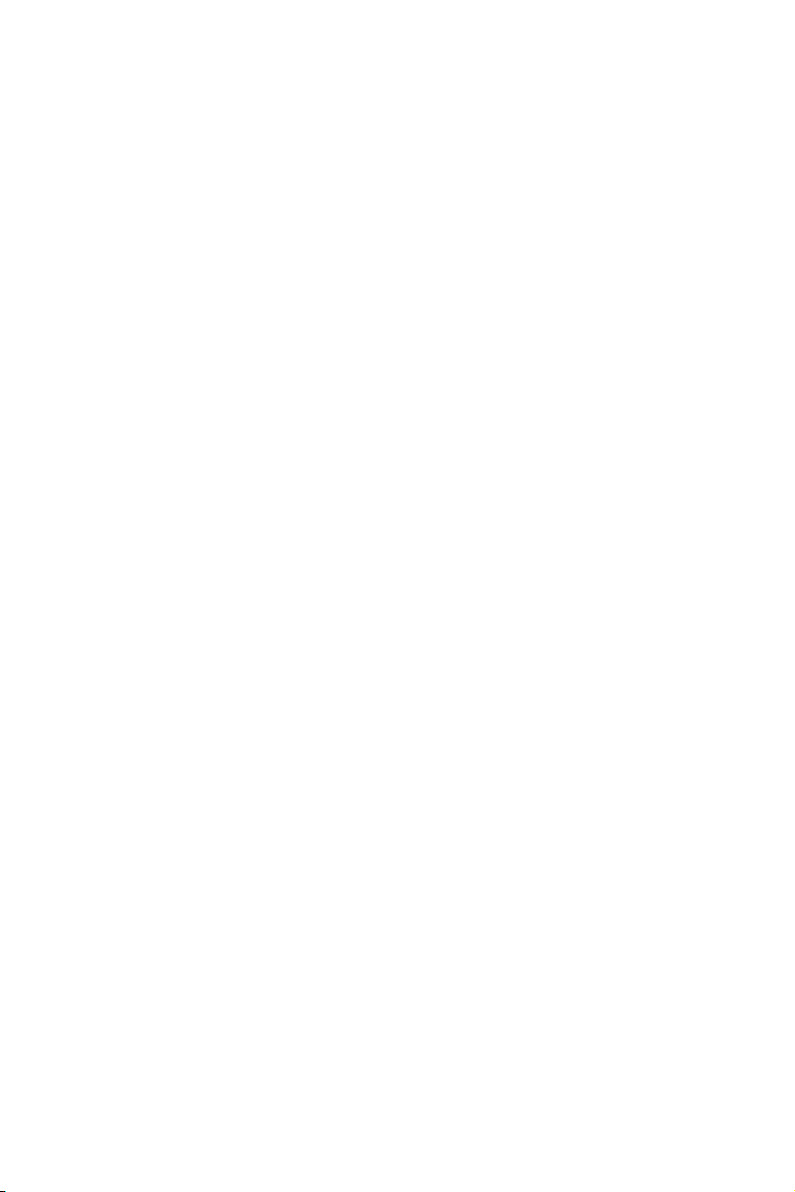
пОддЕржКА И ОбсЛужИвАНИЕ2.3
Обеспечивайте уход за базой и гарнитурой Jabra GO, аналогичный уходу за любой другой чувствительной
электронной аппаратурой. Если устройства Jabra необходимо очистить, придерживайтесь следующих
указаний:
- При необходимости очистите сенсорный экран обычным очистителем для мониторов, например сухими
салфетками, антистатическим очистителем экрана или влажными салфетками.
- При необходимости гарнитуру, головную дужку, шейную дужку и дужку для уха можно насухо протереть
сухой тканью.
- Кабели и блок базы Jabra GO можно при необходимости начисто протереть от пыли.
- Амбошюры из искусственной кожи можно очистить. При очистке снимите их и протрите влажной тканью.
- Избегайте попадания влаги или жидкости в гнезда, разъемы и другие отверстия.
- Предохраняйте изделие от дождя.
другИЕ тЕхНИчЕсКИЕ хАрАКтЕрИстИКИ2.4
Полные технические характеристики см. в главе 13 «Технические характеристики».
Английский
РУКОВОДС ТВО ПОЛЬЗОВАТЕ ЛЯ JABRA GO 6470
9

ОбЗОр ИЗдЕЛИя3.
7
8
5
6
3
2
1
9
4
10
13
11
12
КОМпЛЕКт пОстАвКИ3.1
1 Гарнитура
2 База Jabra GO
3 Сетевой адаптер питания (для базы)
4 Дужка для уха
5 Головная дужка
6 Дополнительные наушники типа капля разной формы
7 Телефонный кабель
8 Кабель USB
9 Установочный компакт-диск с пакетом программ Jabra PC Suite, руководством пользователя
и другими утилитами
10 Руководство по мерам предосторожности и заявлениям, а также краткое руководство по началу
работы
11 Зарядное устройство для использования в поездках Jabra GO
12 Сетевой адаптер питания (для зарядного устройства для использования в поездках)
13 Постер со сведениями по началу работы
Английский
Рис. 1: Компоненты комплекта поставки Jabra GO 6470
РУКОВОДС ТВО ПОЛЬЗОВАТЕ ЛЯ JABRA GO 6470
10
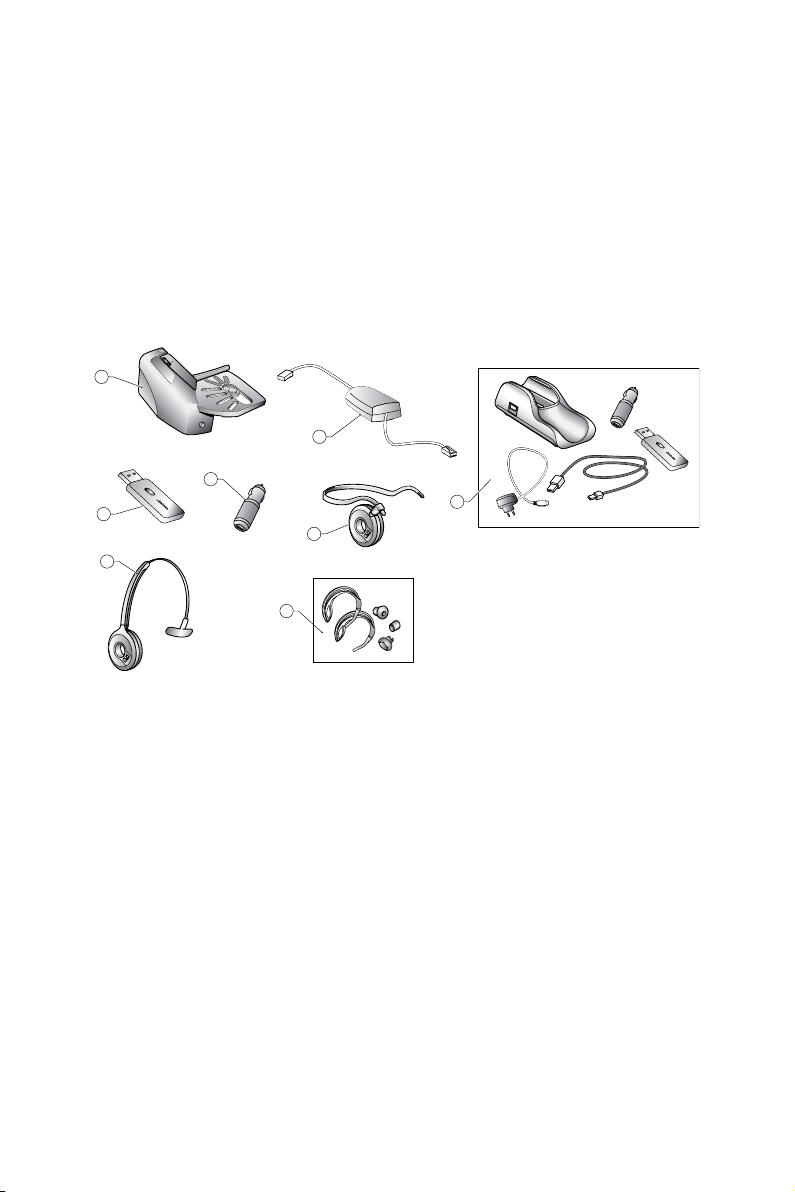
дОпОЛНИтЕЛьНыЕ прИНАдЛЕжНОстИ3.2
LINK350
2
LINK350
8
7
3
1
4
5
6
Следующие принадлежности к гарнитуре Jabra GO продаются отдельно; они упоминаются в некоторых
разделах этого руководства. Их можно заказать вместе с гарнитурой.
1 Подъемник телефонной трубки с дистанционным управлением GN1000
2 Адаптер электронного переключателя для настольного телефона
3 Комплект для использования в поездках (с зарядным устройством для использования в поездках
Jabra GO, автомобильным зарядным устройством, адаптером USB Bluetooth Adapter, сетевым
адаптером питания и кабелем USB)
4 Дополнительный адаптер Jabra LINK 350 USB Bluetooth Adapter
5 Автомобильный адаптер (для зарядного устройства для использования в поездках Jabra GO)
6 Шейная дужка
7 Запасная головная дужка
8 Две запасные дужки для уха и три запасных наушника типа капля
Английский
Рис. 2: Принадлежности для гарнитуры Jabra GO (продаются отдельно)
Принадлежности серии Jabra GO 6400
Порядковый номер
1 01-0369 Подъемник телефонной трубки с дистанционным управлением GN1000
2 Jabra LINK Адаптер электронного переключателя для настольного телефона
— см. номера
компонентов ниже*
3 100-65090000-49 Комплект для использования в поездках (с зарядным устройством для использования
в поездках Jabra GO, автомобильным зарядным устройством, адаптером Bluetooth,
сетевым адаптером питания и кабелем USB)
4 100-63400000-59 Дополнительный адаптер Jabra LINK 350 Bluetooth Adapter с поддержкой программного
телефона Microsoft Oce Communicator
5 14191-05 Адаптер для зарядки в автомобиле
6 14121-23 Шейная дужка
7 14121-22 Запасная головная дужка
8 14121-21 Две запасные дужки для уха и три запасных наушника типа капля
* Кабель Jabra LINK 14201-10 DHSG, 14201-17 (Polycom), 14201-19 (Avaya), 14201-20 (Avaya & Alcatel), 14201-22 Cisco и
14201-23 Nortel USB к разъему AUX
РУКОВОДС ТВО ПОЛЬЗОВАТЕ ЛЯ JABRA GO 6470
11
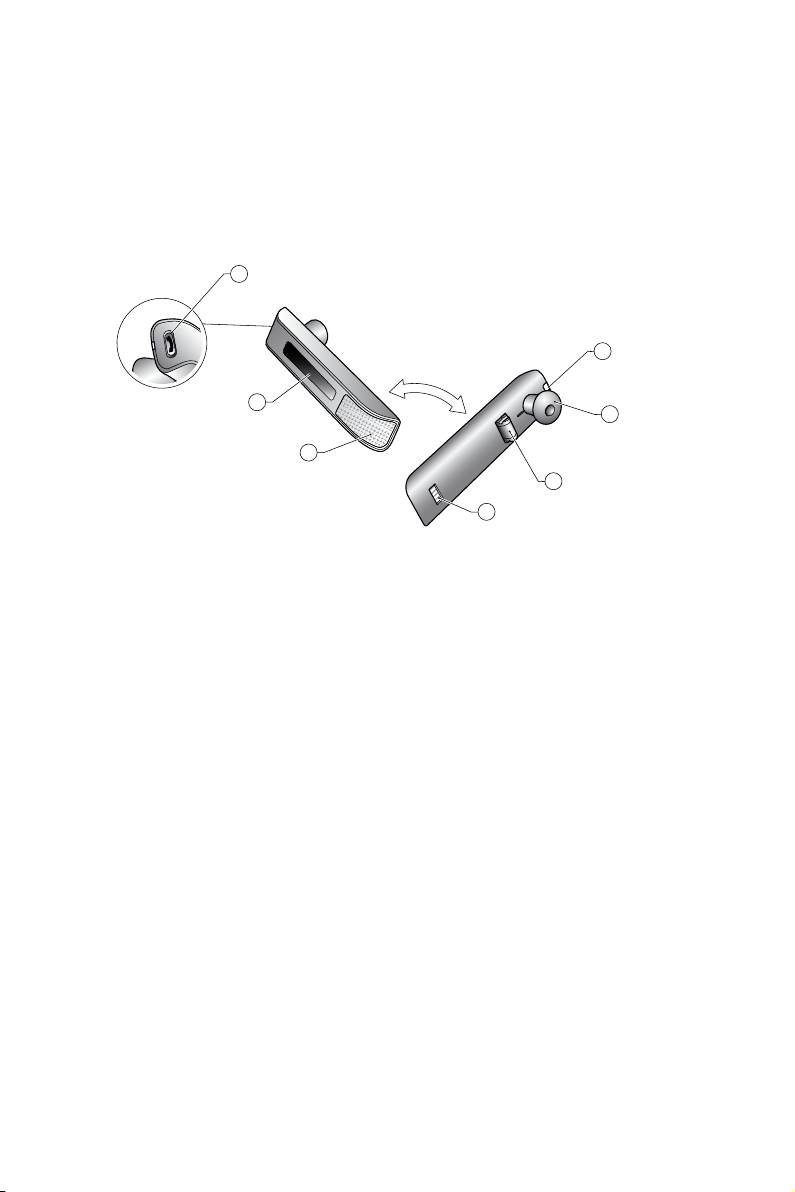
схЕМА гАрНИтуры Jabra Go3.3
7
5
6
4
1
2
3
1 Многофункциональная кнопка (ответ или завершение вызова и другие функции)
2 Сенсорная панель для управления громкостью (при перемещении кончика пальца) и отключения
звука (при двойном нажатии)
3 Двухканальные шумоподавляющие микрофоны с поддержкой технологии Noise Blackout™
4 Индикатор работы и состояния (многоцветный светодиод)
5 Наушник типа капля (с динамиком)
6 Крепление для ношения дужки для уха
7 Интерфейс подзарядки и приема данных
Рис. 3: Гарнитура Jabra GO: вид с внутренней и внешней стороны
Английский
РУКОВОДС ТВО ПОЛЬЗОВАТЕ ЛЯ JABRA GO 6470
12
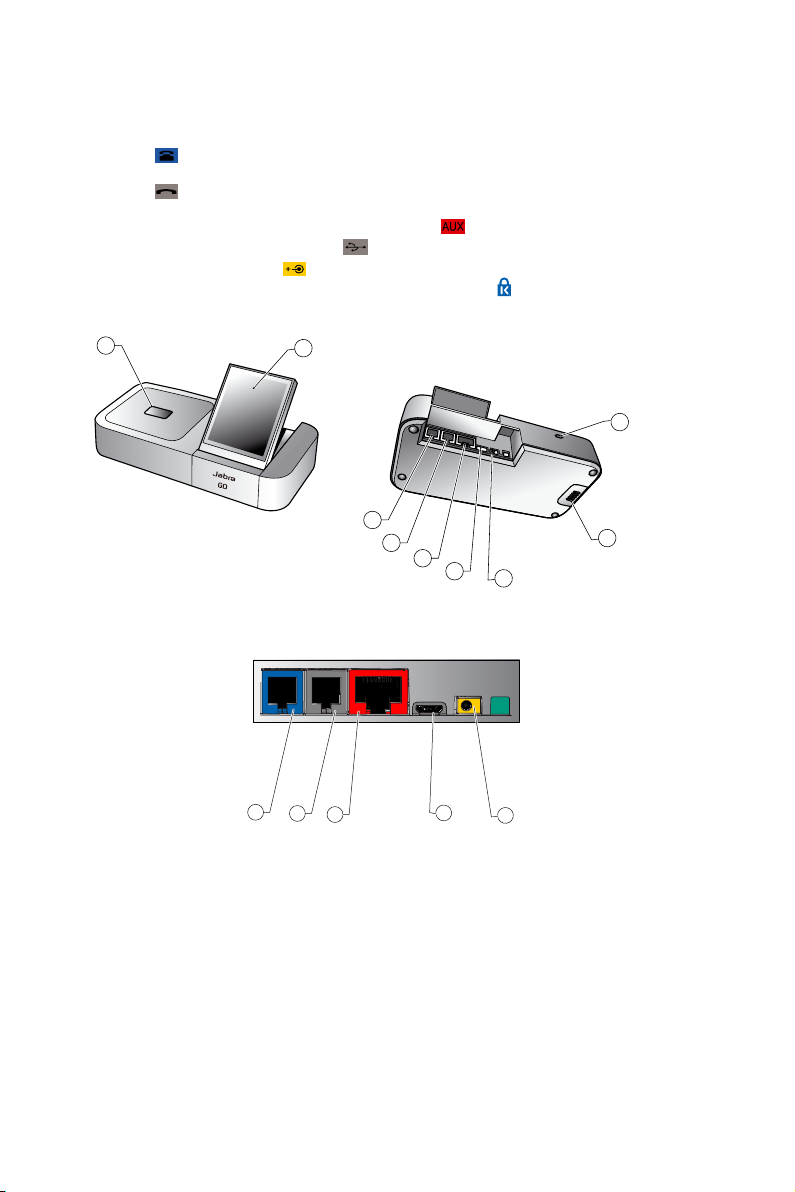
схЕМА бАЗы Jabra Go3.4
8
1
3
4
5
6
2
7
9
5
6
7
4
3
1 Разъем для гарнитуры
2 Сенсорный экран
3 Телефонный разъем (соединение с разъемом для подключения телефонной трубки настольного
телефона)
4 Разъем для подключения телефонной трубки (соединение с телефонной трубкой настольного
телефона)
5 Порт AUX (соединение с подъемником телефонной трубки с дистанционным управлением
GN1000 или адаптером электронного переключателя)
6 USB-порт (подключение к компьютеру)
7 Разъем для адаптера питания
8 Паз для замка и кнопка освобождения разъема (в углублении)
9 Динамик для мелодий звонка и звуковой обратной связи сенсорного экрана
Рис. 4: База Jabra GO: вид спереди и сзади
Английский
РУКОВОДС ТВО ПОЛЬЗОВАТЕ ЛЯ JABRA GO 6470
13
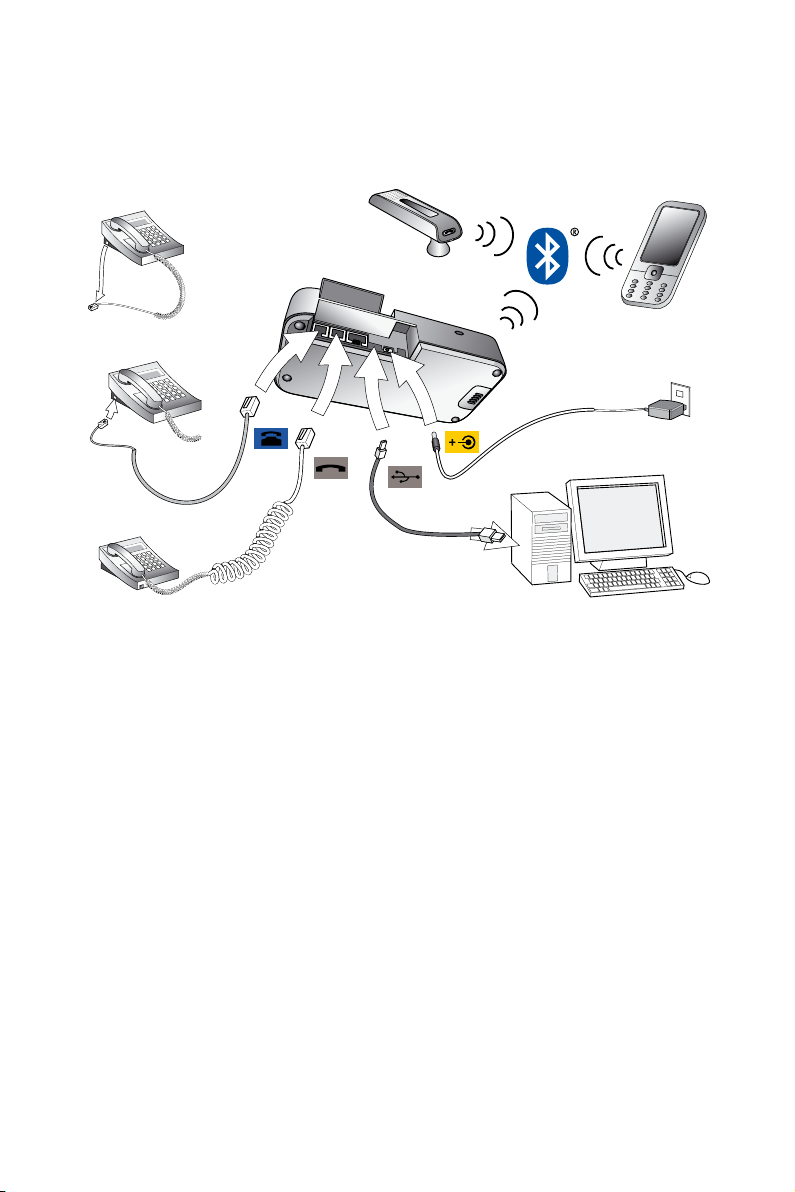
устАНОвКА сИстЕМы И сОЕдИНЕНИя4.
В этой главе описано, как собрать модель Jabra GO и подключить ее к другому офисному оборудованию.
НАстрОйКИ И ОбщИЕ свЕдЕНИя4.1
Схема соединений
Рис. 5: Соединения базы Jabra GO
Использование гарнитуры с настольным телефоном
В гарнитуре Jabra GO предусмотрена возможность сопряжения со многими настольными телефонами; для
настройки оптимальной работы с телефоном существуют следующие настройки:
- Стандарт вывода
Хотя во всех настольных телефонах для подключения телефонной трубки к корпусу телефона используется
одинаковый тип кабеля, стандарт его внутренней разводки зависит от модели настольного телефона.
Гарнитура Jabra GO поддерживает все возможные комбинации разводки и обеспечит автоматический
поиск наилучшей комбинации.
- Уровень сигнала микрофона
Уровень звука, поступающего с базы Jabra GO, необходимо отрегулировать, чтобы он не был слишком
слабым или слишком сильным для модели настольного телефона.
- Электронный переключатель или подъемник телефонной трубки с дистанционным управлением
GN1000
Адаптер электронного переключателя или подъемник телефонной трубки позволяет ответить на вызов
или завершить разговор только при помощи кнопки на гарнитуре или установки гарнитуры на базу и ее
снятия. Данные устройства доступны в качестве дополнительных принадлежностей для гарнитуры Jabra GO;
оптимальный выбор зависит от модели настольного телефона.
Перечисленные выше параметры можно установить при помощи мастера настройки гарнитуры Jabra GO.
Английский
РУКОВОДС ТВО ПОЛЬЗОВАТЕ ЛЯ JABRA GO 6470
14

Использование гарнитуры с мобильным телефоном
Для установки соединения по Bluetooth между гарнитурой и мобильным телефоном необходимо
настроить сопряжение между двумя устройствами. Для этого используется мастер настройки гарнитуры
Jabra GO.
Использование гарнитуры с программным телефоном
Модель Jabra GO 6470 поддерживает программные телефоны. Для использования гарнитуры Jabra GO 6470
с программным телефоном необходимо подключить базу Jabra GO к компьютеру с помощью кабеля USB
и установить на ПК пакет программ Jabra PC Suite и драйверы программного телефона. Мастер настройки
гарнитуры Jabra GO напомнит об этом. На компьютер может понадобиться установить сам программный
телефон. При наличии вопросов обратитесь к ИТ-администратору.
МАстЕр быстрОй НАстрОйКИ4.2
Для начала работы просто обеспечьте питание базы Jabra GO и следуйте инструкциям мастера настройки
на сенсорном экране.
Запуск мастера настройки:
1. Проверьте сведения в разделе 4.1 «Настройки и общие сведения». Они помогут понять типы действий
для выполнения, запрашиваемые мастером настройки.
2. Соберите базу Jabra GO и подключите питание (дополнительные сведения см. в разделе 4.3 «Сборка базы
Jabra GO и гарнитуры»).
3. После первого включения базы Jabra GO будет автоматически запущен мастер настройки. Следуйте
инструкциям, отображаемым на каждой странице мастера, а затем нажмите значок «Далее»
(дополнительные сведения см. в разделе 8.2 «Использование сенсорного экрана»).
- Примечание. Во время настройки настольного телефона мастер настройки запросит вызов
тестового сервера Jabra. Это позволит базе Jabra GO проверить настройки переключателя четкости
тонового набора и уровня микрофонов путем обмена сигналами с тестовым сервером. Список
телефонных номеров тестовых серверов см. в кратком руководстве Jabra GO (он также доступен
на нашем веб-сайте). В случае неудачной попытки подключения к тестовому серверу отобразится
запрос на повторную попытку; можно снова выполнить автоматическую установку или настроить
подключение вручную. Можно также выполнить повторную настройку кабеля.
4. Продолжайте выполнять указания, пока мастер не сообщит об окончании процедуры. В этот момент все
телефоны будут подключены, а гарнитура полностью настроена на работу с любым из них.
Далее в этой главе приведены дополнительные сведения о выполнении каждого этапа процедуры настройки.
См. эту главу в случае возникновения трудностей при работе с экранным мастером настройки.
Английский
Совет. В любой момент можно заново запустить мастер настройки вручную, чтобы обновить некоторые
или все настройки базы и гарнитуры. Подробные сведения см. в разделе 8.9 «Повторный запуск
мастеров настройки».
сбОрКА бАЗы Jabra Go И гАрНИтуры 4.3
Подключение питания к базе Jabra GO
Подключите адаптер питания к порту базы Jabra GO с меткой
к сетевой розетке, как показано на рисунке ниже.
Рис. 6: Питание базы Jabra GO
РУКОВОДС ТВО ПОЛЬЗОВАТЕ ЛЯ JABRA GO 6470
, а затем подключите адаптер питания
15
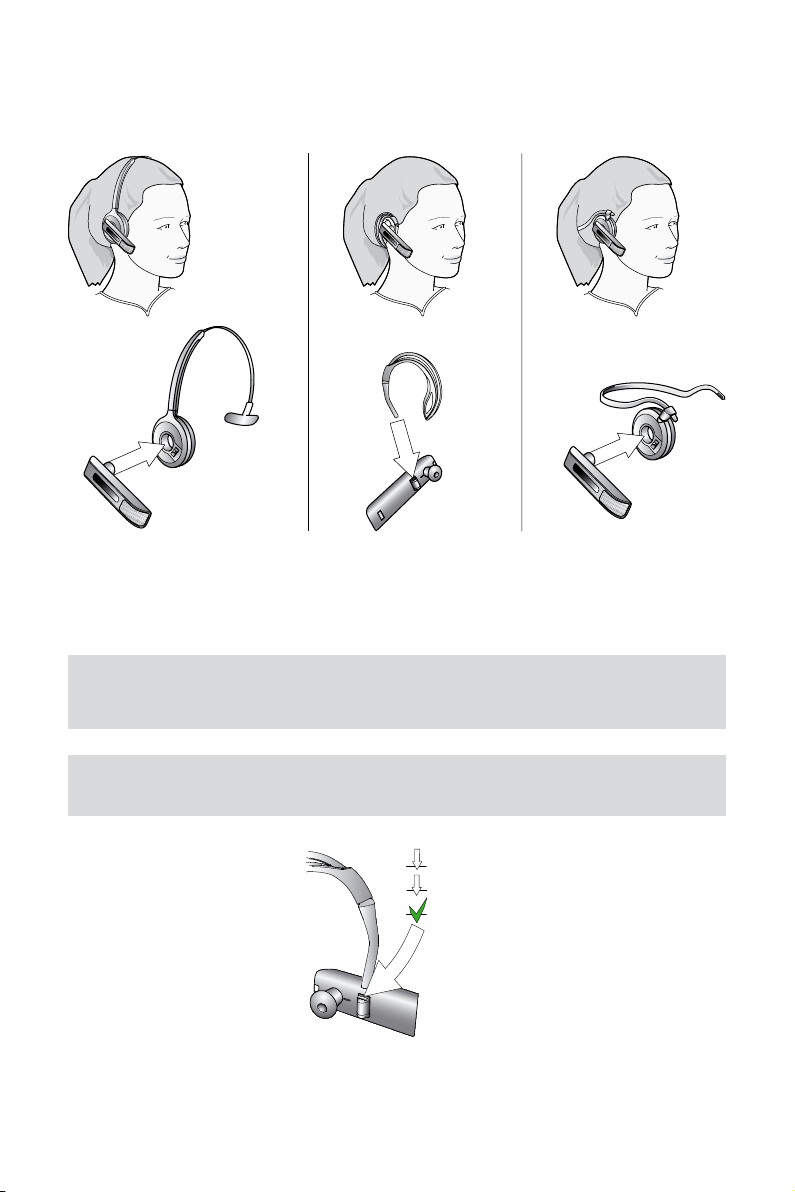
Сборка гарнитуры
1 mm
Существует несколько вариантов ношения гарнитуры, среди которых использование головной дужки,
дужки для уха и шейной дужки. В комплект поставки входят дужка для уха и головная дужка; шейная дужка
продается отдельно.
Рис. 7: Различные варианты ношения гарнитуры Jabra GO
Выберите свой вариант ношения и соберите гарнитуру необходимым образом. Подробные инструкции см.
в разделе 7.2 «Сборка гарнитуры и изменение варианта ее ношения».
Английский
Важно! Независимо от выбранного варианта ношения гарнитуру следует отрегулировать таким
образом, чтобы микрофон располагался как можно ближе ко рту. Это улучшает функцию шумоподавления
микрофона и гарантирует передачу голоса с оптимальным уровнем и четкостью.
Совет. При использовании дужки для уха поднимите или опустите крепление, пока гарнитура не
будет наиболее удобно сидеть на ухе.
РУКОВОДС ТВО ПОЛЬЗОВАТЕ ЛЯ JABRA GO 6470
16
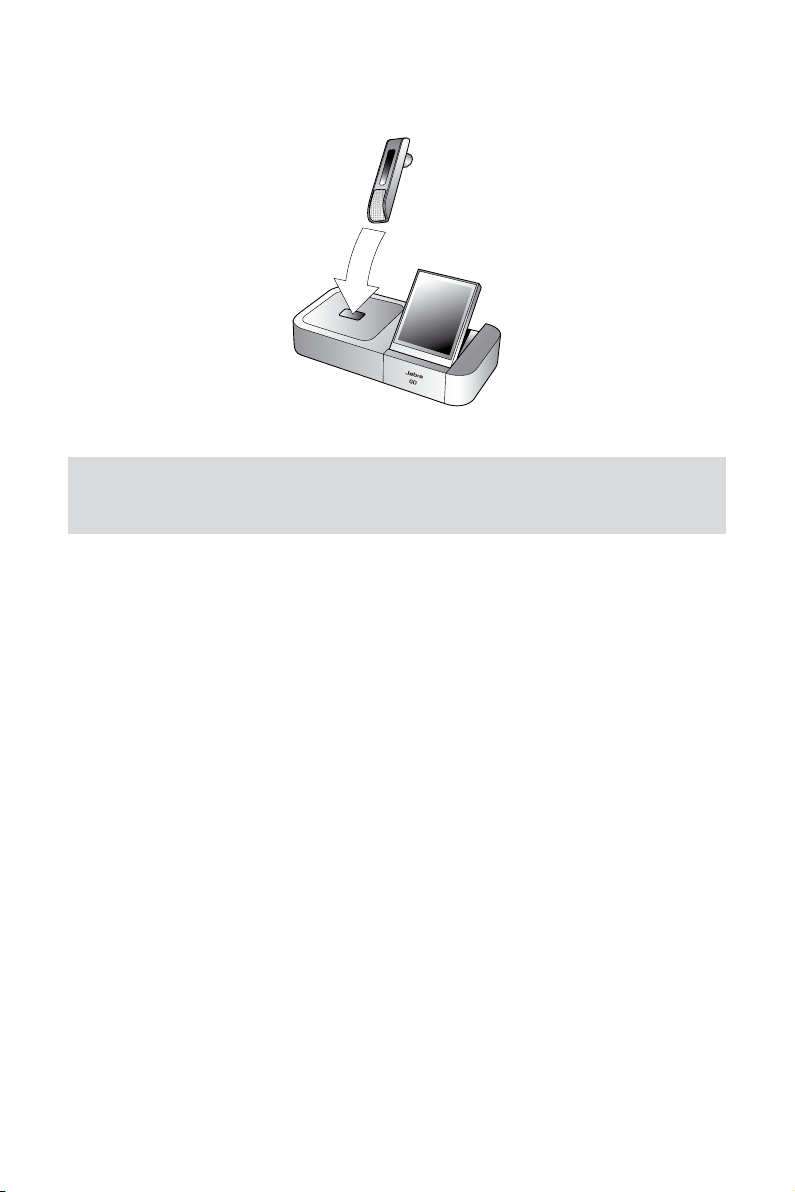
Установка гарнитуры в разъем
Если гарнитура не используется, ее следует поместить в разъем для подзарядки, как показано на рисунке
ниже. Она надежно удерживается в разъеме с помощью магнита.
Рис. 8: Установка гарнитуры в разъем для хранения и зарядки.
Примечание. Если установить гарнитуру на несопряженную базу Jabra GO, на сенсорном экране
появится предложение выполнить сопряжение двух устройств, что приведет к удалению других
гарнитур, сопряженных с базой (при их наличии), из таблицы сопряжения базы.
пОдКЛючЕНИЕ бАЗы Jabra Go К НАстОЛьНОМу тЕЛЕфОНу4.4
Определение функций настольного телефона
Метод подключения и настройки базы Jabra GO зависит от типа используемого настольного телефона.
Проверьте телефон (посмотрите на его разъемы и/или документацию), чтобы определить его функции,
а затем обратитесь к соответствующему разделу ниже для получения сведений о подключении базы к
телефону:
- Стандартный настольный телефон
В этом типе телефона не предусмотрено поддержки для гарнитуры. Поэтому необходимо подключить
базу Jabra GO между телефонной трубкой и корпусом телефона, что позволит использовать либо трубку,
либо гарнитуру. Таким способом можно подключить любой настольный телефон.
- Настольный телефон с портом подключения гарнитуры
В телефоне этого типа есть специальный порт подключения гарнитуры (обычно расположен на задней
части). На передней панели таких телефонов обычно есть кнопка для переключения между гарнитурой
и телефонной трубкой. В телефоне такого типа может также быть установлен электронный переключатель
(см. ниже).
- Настольный телефон с электронным переключателем
При помощи телефона этого типа также можно автоматически выполнить вызов или ответить на него,
нажав многофункциональную кнопку гарнитуры. Для этого требуется настольный телефон с электронным
переключателем, а также дополнительный кабель адаптера производства Jabra. Подробные сведения
о совместимости электронных переключателей см. на нашем веб-сайте или в руководстве пользователя
к телефону.
- Настольный телефон с подъемником телефонной трубки с дистанционным управлением GN1000
Подъемник телефонной трубки позволяет при необходимости поднять телефонную трубку настольного
телефона, что напоминает работу электронного переключателя. Подъемник телефонной трубки с
дистанционным управлением GN1000 продается отдельно; обсудите этот вопрос с дилером Jabra.
Английский
РУКОВОДС ТВО ПОЛЬЗОВАТЕ ЛЯ JABRA GO 6470
17

Подключение к настольному телефону без порта подключения гарнитуры
Если в настольном телефоне не предусмотрено подключение гарнитуры, подключите базу Jabra GO между
телефонной трубкой и корпусом телефона, как описано ниже.
Английский
Рис. 9: Подключение к настольному телефону без порта подключения гарнитуры.
1. На настольном телефоне отсоедините кабель телефонной трубки от корпуса телефона со стороны
телефона.
2. Вставьте свободный конец кабеля телефонной трубки в разъем базы Jabra GO с меткой
3. При помощи кабеля телефона из комплекта поставки гарнитуры соедините разъем базы Jabra GO
с меткой
4. Теперь база Jabra GO и настольный телефон соединены. Однако следует помнить, что необходимо
настроить базу в соответствии с определенной моделью настольного телефона. Это обычно можно
сделать при помощи мастера установки, но настройку можно также выполнить в любое время,
воспользовавшись сенсорным экраном (см. раздел 8.9 «Повторный запуск мастеров настройки»).
с разъемом для подключения телефонной трубки на корпусе настольного телефона.
РУКОВОДС ТВО ПОЛЬЗОВАТЕ ЛЯ JABRA GO 6470
.
18
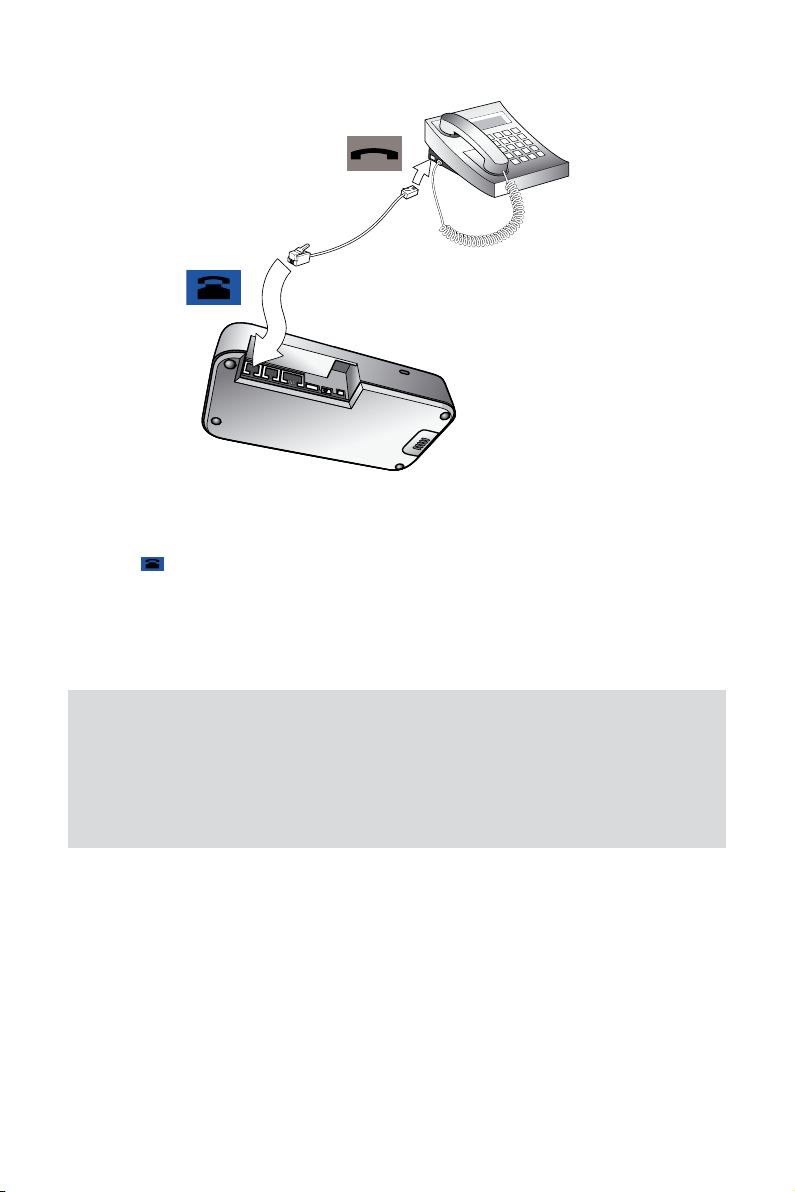
Подключение к стандартному порту подключения гарнитуры
Рис. 10: Подключение к настольному телефону с портом подключения гарнитуры
Если в настольном телефоне есть специальный порт подключения гарнитуры, базу Jabra GO можно
подключить следующим образом:
1. При помощи кабеля телефона из комплекта поставки гарнитуры соедините разъем базы Jabra GO
с меткой
этого порта см. в документации к настольному телефону. Если поставляемый кабель не подходит
к разъему настольного телефона, см. раздел «Подключение к нестандартному порту подключения
гарнитуры» ниже.
2. Теперь база Jabra GO и настольный телефон соединены. Однако следует помнить, что необходимо
настроить базу в соответствии с определенной моделью настольного телефона. Это обычно можно
сделать при помощи мастера установки, но настройку можно также выполнить в любое время,
воспользовавшись сенсорным экраном (см. раздел 8.9 «Повторный запуск мастеров настройки»).
с портом подключения гарнитуры на корпусе настольного телефона. Расположение
Английский
Примечание. Не подключайте базу к нестандартному порту подключения гарнитуры, если планируется
использовать устройство GN1000; вместо этого подключите базу последовательно с телефонной
трубкой (см. также приведенный выше раздел «Подключение к настольному телефону без порта
подключения гарнитуры»). Одна из причин использования устройства GN1000 вместо порта
подключения гарнитуры заключается в том, что устройство GN1000 оснащено индикатором звонка,
что позволяет базе и гарнитуре автоматически подключиться (также см. раздел «Концепция Выбранный
телефон») к настольному телефону, когда он звонит (многие модели с электронным переключателем
также оснащены индикатором звонка).
Подключение к нестандартному порту подключения гарнитуры
В настольных телефонах нескольких типов есть нестандартный порт подключения гарнитуры. Обычно
такой разъем поддерживает дополнительные функции, например электронный переключатель. Такие
модели телефонов также обычно оснащены стандартными портами для подключения телефонной
трубки, описанными выше, но следует также рассмотреть возможность использования нестандартного
подключения.
Для использования такого подключения необходимо приобрести специальный адаптер, позволяющий
подключить настольный телефон к гарнитуре. Адаптер поставляется вместе с инструкцией по его подключению.
Дополнительные сведения о данном типе оборудования также см. в разделе 4.6 «Использование подъемника
трубки или электронного переключателя».
РУКОВОДС ТВО ПОЛЬЗОВАТЕ ЛЯ JABRA GO 6470
19
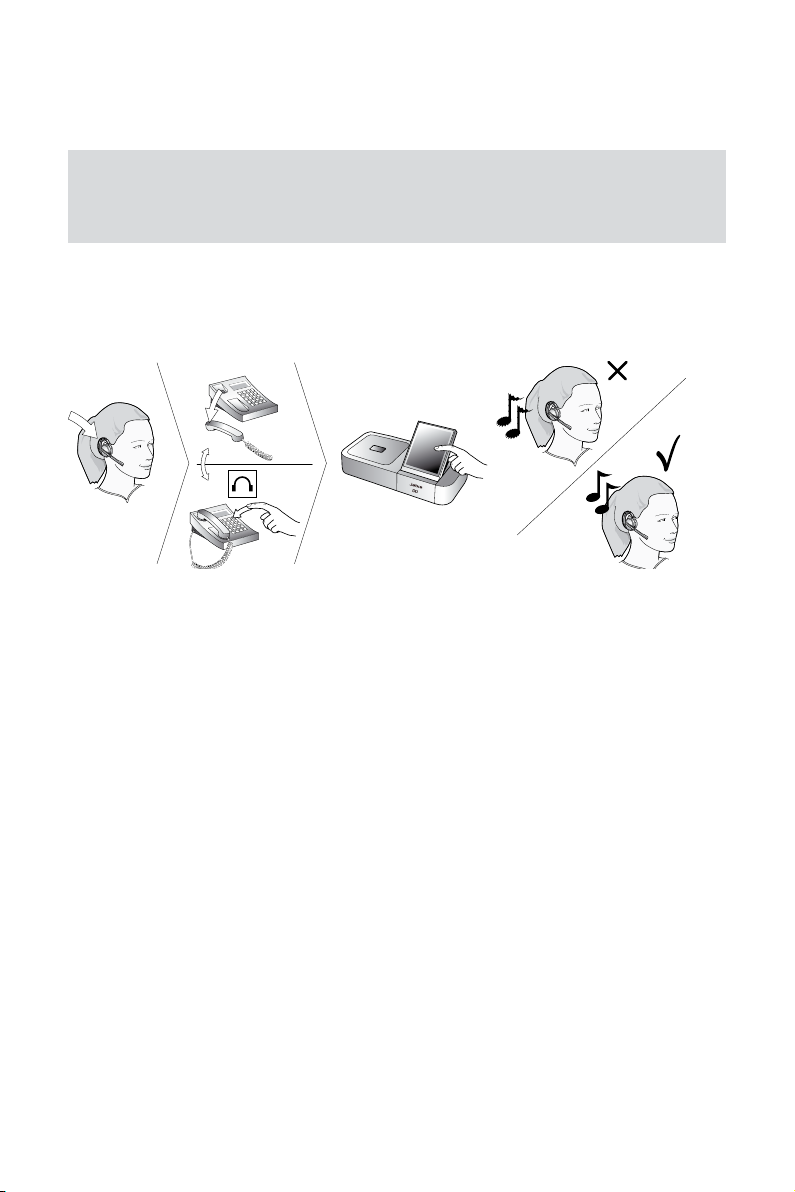
НАстрОйКА бАЗы Jabra Go дЛя НАстОЛьНОгО тЕЛЕфОНА4.5
Во время настройки настольного телефона мастер сенсорного экрана запросит вызов тестового сервера
Jabra. Это позволит базе Jabra GO проверить настройки переключателя четкости тонового набора и уровня
микрофонов путем обмена сигналами с тестовым сервером.
Важно! Гарнитура не будет работать должным образом с настольным телефоном, пока не будет
установлен уровень переключателя оконечной нагрузки и сигнала микрофона, как описано в данном
разделе. Эти процедуры необходимо повторить при подключении гарнитуры к новому типу настольного
телефона.
Настройка поиска четкого тонового набора при помощи переключателя четкости тонового набора
Выполните описанные ниже действия для поиска оптимального положения переключателя четкости
тонового набора на базе Jabra GO; необходимое положение зависит от модели настольного телефона.
Рис. 11: Установка переключателя четкости тонового набора вручную
На базе отсутствует переключатель четкости тонового набора. Оптимальное положение можно автоматически
найти при помощи переключения между положениями A-G. Необходимо просто подключиться к тестовому
серверу Jabra и выполнить экранные инструкции.
Базе Jabra GO 6470 не удается подключиться к тестовому серверу Jabra.
В таком случае можно вручную установить переключатель:
1. Наденьте гарнитуру.
2. Быстро нажмите многофункциональную кнопку на задней стороне гарнитуры, чтобы активировать
звуковой канал к настольному телефону.
3. Нажмите кнопку гарнитуры настольного телефона (или поднимите телефонную трубку настольного
телефона и отложите ее в сторону). Таким образом можно подключить настольный телефон к
телефонной сети.
4. При соответствующем запросе мастера последовательно переключайтесь между всеми положениями
(A-G) переключателя четкости тонового набора на сенсорном экране (мастер настройки настольного
телефона, ручная настройка), прослушивая тональный сигнал при каждом положении. Найдите такое
положение, при котором тональный сигнал является мощным, четким и неискаженным.
При наилучшем качестве звука в обоих положениях A и G выберите положение A; если качество звука
оптимально при другой паре положений, выберите одно из них и запомните другое: оптимальное
положение можно найти при проверке уровня сигнала микрофона (см. ниже).
5. Нажмите кнопку гарнитуры настольного телефона (или поднимите телефонную трубку), чтобы
отсоединиться от телефонной сети. Затем быстро нажмите многофункциональную кнопку на задней
стороне гарнитуры, чтобы отключить звуковой канал к настольному телефону.
6. Настройте уровень сигнала микрофона, как описано в разделе ниже.
Английский
РУКОВОДС ТВО ПОЛЬЗОВАТЕ ЛЯ JABRA GO 6470
20
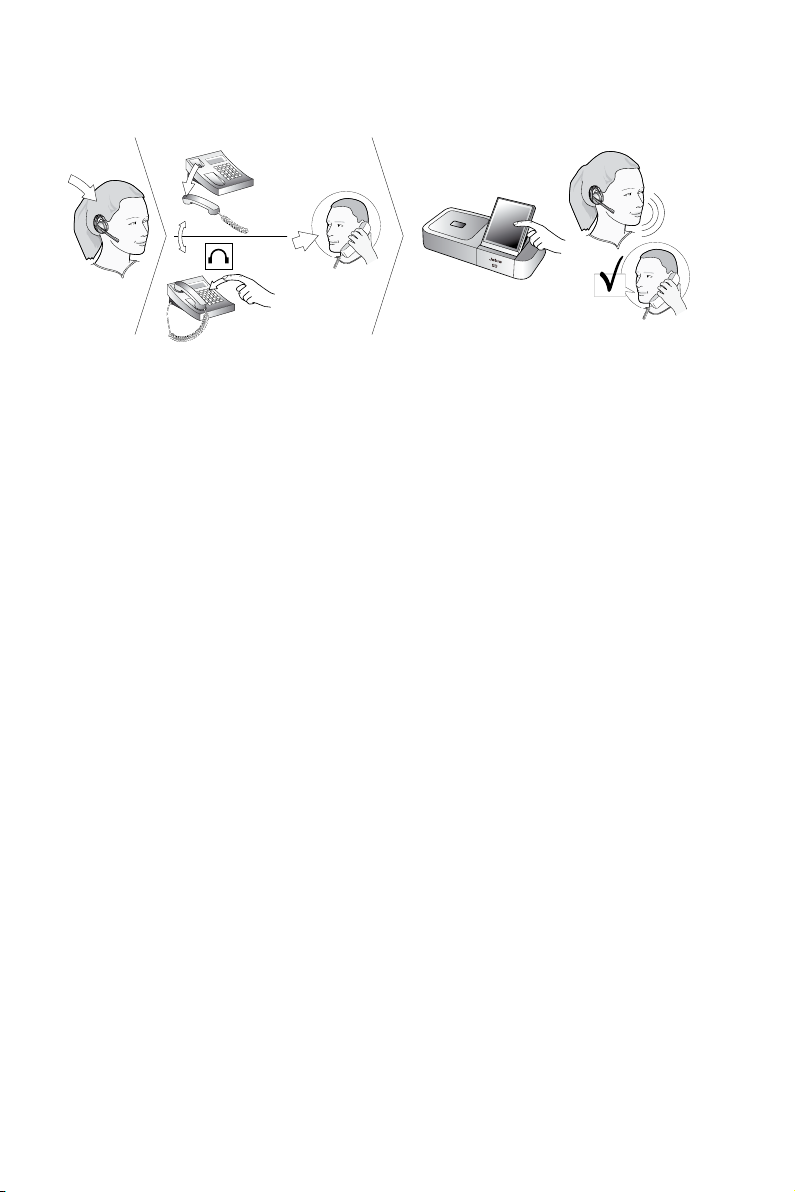
Настройка уровня сигнала микрофона
Выполните описанные ниже действия для поиска оптимального уровня сигнала микрофона для настольного
телефона. Правильность настройки зависит от модели настольного телефона.
Рис. 12: Настройка уровня сигнала микрофона вручную
1. Установите переключатель четкости тонового набора, как описано выше.
2. В мастере сенсорного экрана отобразится запрос на подключение к тестовому серверу Jabra. Выполните
экранные инструкции. База автоматически определит оптимальный уровень сигнала микрофона.
Если базе не удается подключиться к тестовому серверу, можно выполнить повторную попытку настройки
или установить уровень сигнала микрофона вручную: см. процедуру ниже.
Базе Jabra GO не удается подключиться к тестовому серверу Jabra.
В таком случае можно вручную установить уровень микрофона:
1. Установите переключатель четкости тонового набора, как описано выше.
2. Выполните вызов абоненту, находящемуся на расстоянии. Скажите абоненту о намерении проверить
гарнитуру и попросите настроить громкость своего телефона во время проверки.
3. Совершите вызов, выполнив следующие действия:
- Наденьте гарнитуру, расположив микрофон близко ко рту.
- Быстро нажмите многофункциональную кнопку на задней стороне гарнитуры, чтобы активировать
звуковой канал к настольному телефону.
- Нажмите кнопку гарнитуры настольного телефона (или поднимите телефонную трубку),
чтобы подключиться к телефонной сети.
- Наберите номер абонента при помощи кнопок настольного телефона.
4. Во время разговора отрегулируйте элемент управления уровнем микрофона на сенсорном экране
гарнитуры Jabra GO (мастер настройки настольного телефона, ручная настройка), пока абонент не
сообщит, что ваш голос звучит четко (достаточно громко) и без искажений (слишком громко). Выполните
инструкции раздела мастера настройки настольного телефона. Напомните абоненту, что не следует
регулировать громкость телефона во время проверки.
Если оптимальный уровень сигнала микрофона оказывается максимально громким, а для переключателя
четкости тонового набора обнаружено несколько оптимальных положений, измените положение
переключателя и попытайтесь найти наилучший уровень сигнала микрофона вместе с абонентом. Если на этот
раз уровень сигнала микрофона не является максимальным, сохраните данное новое сочетание настроек.
5. Нажмите к
Затем поместите гарнитуру в разъем (при этом звуковой канал между гарнитурой и настольным телефоном
автоматически закрывается).
Гарнитура готова к использованию.
нопку гарнитуры настольного телефона (или положите телефонную трубку) для разъединения.
Английский
ИспОЛьЗОвАНИЕ пОдъЕМНИКА тЕЛЕфОННОй трубКИ ИЛИ 4.6
эЛЕКтрОННОгО пЕрЕКЛючАтЕЛя
При использовании обычных настольных телефонов необходимо поднять телефонную трубку (или нажать
кнопку гарнитуры на настольном телефоне при ее наличии), чтобы совершить или принять вызов. Однако
можно автоматизировать подключение к сети с помощью одного из следующих вариантов:
- Подъемник трубки с дистанционным управлением GN1000, который работает практически с любым
телефоном.
- Подключение через электронный переключатель, для чего нужен поддерживаемый настольный телефон
и специальный телефонный адаптер производства Jabra.
Такие электронные варианты решения позволяют ответить на входящий вызов простым нажатием кнопки
на гарнитуре, не подходя к телефону. При их помощи база Jabra GO также определяет звонок настольного
телефона, автоматически устанавливая настольный телефон в качестве текущего выбранного телефона.
Устройство GN1000 и большинство электронных переключателей поддерживают индикатор звонка.
РУКОВОДС ТВО ПОЛЬЗОВАТЕ ЛЯ JABRA GO 6470
21
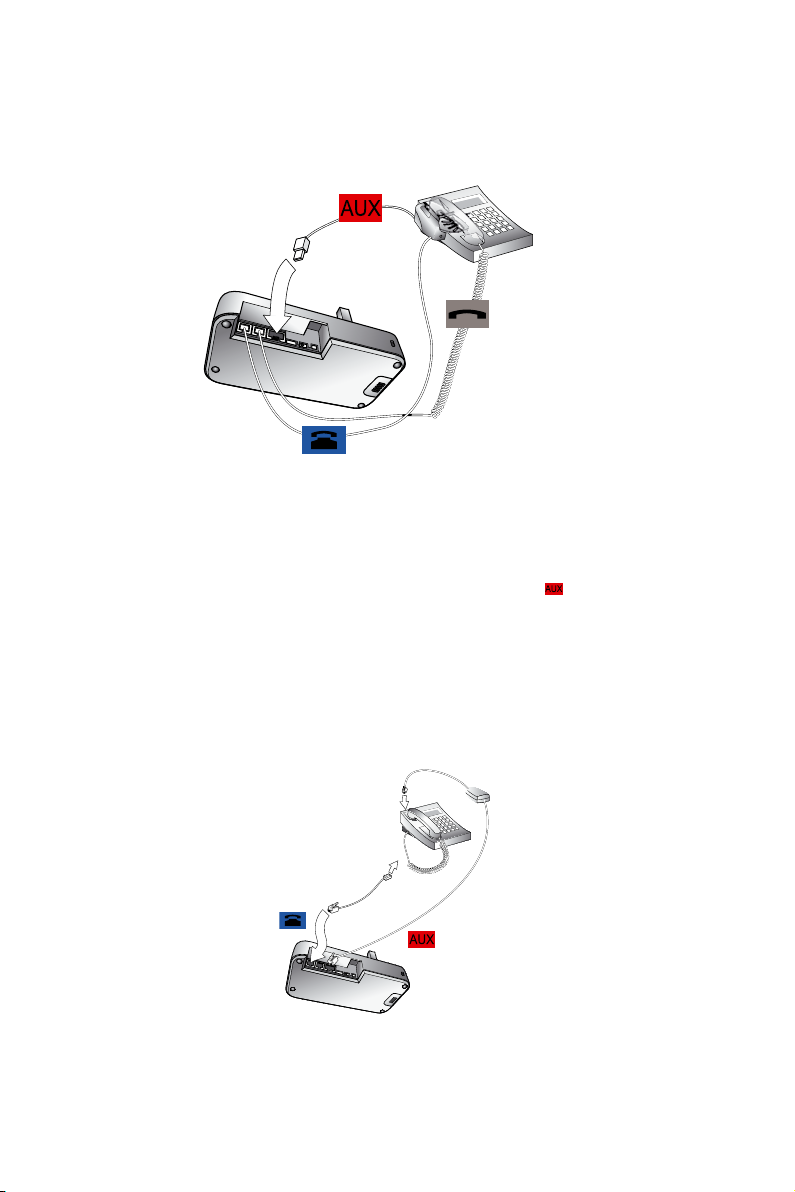
Подключение к подъемнику телефонной трубки с дистанционным управлением GN1000
Подъемник телефонной трубки с дистанционным управлением GN1000 является принадлежностью
производства Jabra. Это устройство с электроприводом, которое физически поднимает телефонную
трубку по сигналам управления с базы Jabra GO или гарнитуры. Подъемник телефонной трубки можно
использовать практически с любым типом настольного телефона, включая телефоны, оснащенные
электронным переключателем.
Рис. 13: Подключение к подъемнику телефонной трубки с дистанционным управлением GN1000
Для подключения базы Jabra GO к подъемнику телефонной трубки GN1000 выполните следующие действия:
1. Подключите базу Jabra GO к настольному телефону стандартным способом, описанным в разделе 4.4
«Подключение базы Jabra GO к настольному телефону». Не используйте порт подключения гарнитуры
настольного телефона при его наличии.
2. Соберите подъемник телефонной трубки и подсоедините его к настольному телефону, как описано
в документации подъемника.
3. Подсоедините кабель управления подъемника GN1000 к разъему с меткой
4. Теперь база Jabra GO и подъемник телефонной трубки соединены.
Использование подключения через электронный переключатель
Если настольный телефон оснащен электронным переключателем, воспользуйтесь преимуществами этой
функции путем приобретения и установки соответствующего типа адаптера электронного переключателя
для телефона. Требования к адаптеру зависят от модели настольного телефона. Подробные сведения о
совместимости электронных переключателей см. на нашем веб-сайте или в руководстве пользователя к
телефону. Подключение можно настроить при помощи мастера сенсорного экрана или пакета программ
Jabra PC Suite.
на базе Jabra GO.
Английский
Рис. 13.1. Подключение при помощи адаптера электронного переключателя (серия Jabra LINK)
РУКОВОДС ТВО ПОЛЬЗОВАТЕ ЛЯ JABRA GO 6470
22
